
Vous voulez supprimer votre compte Snapchat ? Bienvenue au club! OK mais vraiment, si vous voulez supprimer définitivement votre compte Snapchat, vous avez probablement regardé autour de vous dans l'application Snapchat et n'êtes allé nulle part, c'est parce que vous devez suivre une série d'étapes pour désactiver puis supprimer un compte sur tous les adolescents et milléniaux service préféré.
Nous vous expliquerons comment supprimer définitivement tout compte Snapchat.
Comment supprimer un compte Snapchat
Vous dites "J'en ai assez de Snapchat ! Je vais tellement aimer supprimer mon compte Snapchat !" et bien sûr, vous allez suivre cela, alors voici comment vous pouvez supprimer votre compte, comme, pour toujours :
- Depuis n'importe quel navigateur Web, accédez à ce site :https://support.snapchat.com/delete-account
- Connectez-vous au compte Snapchat que vous souhaitez supprimer
- Choisissez le gros bouton jaune "Supprimer mon compte"
- Saisissez les identifiants de connexion Snapchat du compte que vous souhaitez supprimer, puis cliquez sur "Continuer"
- Vous arriverez sur un écran "Compte désactivé", cela vous indique que le compte Snapchat sera désactivé pendant 30 jours, puis automatiquement supprimé par la suite
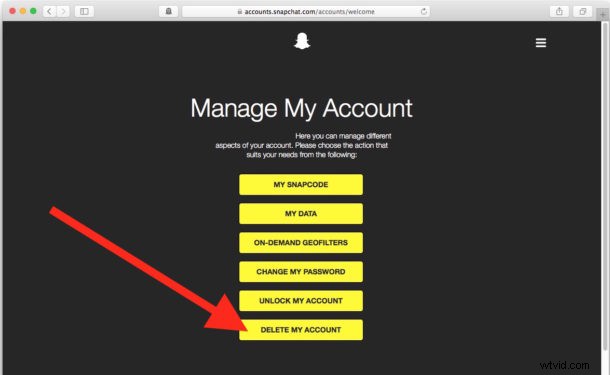
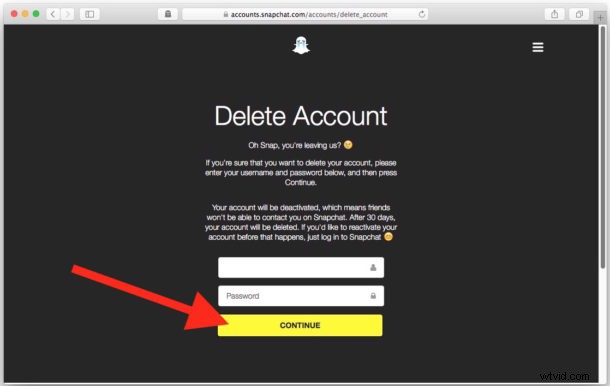
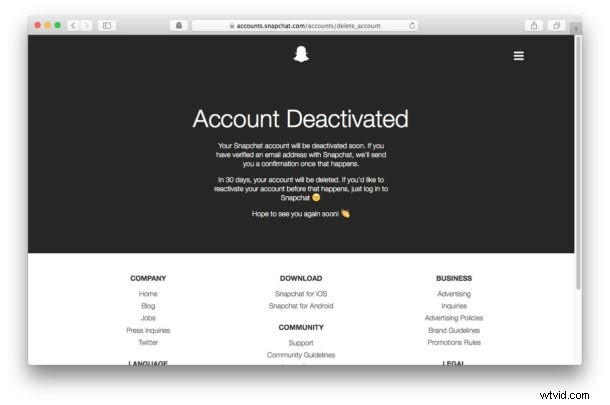
Terminé, le compte Snapchat sera supprimé…
Eh bien, dans 30 jours de toute façon.
En attendant, le compte Snapchat ne sera pas disponible pour recevoir des messages ou des images ou d'autres clichés Snapchatty.
C'est vrai, le compte Snapchat est d'abord désactivé et inutilisable, puis il faut attendre 30 jours pour supprimer un compte Snapchat. Il se supprime automatiquement au bout de 30 jours, le compte Snapchat sera complètement supprimé une fois ce délai atteint.
Pourquoi y a-t-il un délai de 30 jours pour supprimer un compte Snapchat ? C'est comme ça. Vraisemblablement, c'est pour laisser suffisamment de temps aux adolescents impulsifs pour revenir sur leur décision de supprimer un précieux compte Snapchat, puisque vous avez jusqu'à 30 jours pour réactiver et réactiver le compte, ce qui peut être fait simplement en vous reconnectant au compte Snapchat à tout moment. moment pendant cette fenêtre de 30 jours. Et oui, cela signifie que si vous supprimez le compte Snapchat de cette façon, puis ouvrez l'application Snapchat et reconnectez-vous, il se réactivera avec une petite notification sur l'application. Cela signifie que si vous souhaitez supprimer à nouveau le compte Snapchat, vous devrez suivre les étapes susmentionnées via le site Web.
Si vous avez la patience d'attendre 30 jours, le compte Snapchat sera définitivement supprimé, y compris le nom d'utilisateur associé au compte. Plus de Snapchat pour vous ! Oh putain, non ? Je parie que ça va vraiment vous manquer.
Maintenant que vous avez supprimé votre compte Snapchat, vous souhaiterez probablement également supprimer l'application Snapchat elle-même. Appuyez et maintenez simplement sur l'application Snapchat dans iOS, puis appuyez sur la petite icône (X) pour la supprimer et désinstaller l'application de l'appareil iOS, cela ne prend que quelques secondes pour le faire. Si vous supprimez uniquement l'application Snapchat mais ne supprimez pas le compte, le compte restera actif avec le service Snapchat.
Et oui, vous devez utiliser le site Web pour supprimer un compte Snapchat, si vous pêchez dans l'application, vous pouvez passer autant de temps que vous le souhaitez et vous ne trouverez jamais le moyen de supprimer ou de supprimer un compte à partir de là, il doit être fait à partir du site Web de Snapchat.
